Grâce à l’intelligence artificielle (IA), il n’est plus nécessaire de filmer une personne devant un écran vert pour pouvoir isoler celle-ci du décor – et en incruster un autre. Il est désormais possible d’effacer ce qui se trouve en arrière-plan du personnage et de l'incruster dans d’autres décors ! Voici comment procéder.
au sommaire
Jusqu'à une époque récente, lorsqu'il fallait incruster un acteur dans un décor peu facile à reconstituer - le Moyen Âge, la civilisation grecque antique, etc. - la méthode la plus courante consistait à le filmer devant un écran vert. Les écrans verts en question sont d'une teinte particulière, que l'on trouve rarement dans le réel. Au montage, il suffit donc de supprimer cette teinte verte de l'image filmée. Le ou les acteurs peuvent alors être superposés sur le décor de son choix, qu'il soit fixe ou animé.
Si vous êtes Youtubeur, il est probable que vous ayez déjà recouru à cette technique de l'écran vert pour vous filmer ou filmer d'autres personnes.
Pourtant, les choses ont fortement changé avec l'essor de l'intelligence artificielle (IAIA). Il est devenu possible de supprimer l'image en arrière-plan d'un personnage, et cela représente une énorme avancée pour tous ceux qui produisent régulièrement des clips.
Un grand nombre d'outils sont disponibles en ligne, avec pour certains des formules gratuites fonctionnant sur un nombre de vidéos limitées.
Pour réaliser ces performances impressionnantes, l'IA consomme une quantité phénoménale d'eau. À tel point que les experts s'inquiètent qu'elle ne précipite la prochaine pénurie mondiale. Décryptage dans Vitamine Tech. © Futura
Suppression d’un fond d’image avec Capcut
Nous allons ici utiliser un outil d'édition de vidéo de haute qualité, Capcut, et comme vous pourrez le constater, il effectue l'opération désirée avec brio. La page d'accueil de Capcut se trouve ici : https://www.capcut.com/my-edit.
Cette applicationapplication est accessible en français. Inscrivez-vous en indiquant une adresse email. Pour gagner du temps, vous pouvez choisir votre identifiant GoogleGoogle (GmailGmail), FacebookFacebook ou TikTok. La toute première fois, il vous faut répondre à quelques questions concernant l'usage que vous comptez effectuer de cet outil.
Cliquez ensuite sur « Nouvelle vidéo ». Cliquez sur « + » afin de téléverser le clip pour lequel vous souhaitez effacer le fond. Notez que vous disposez d'un certain espace alloué gratuitement par Capcut pour vos vidéos, habituellement de 5 Go ou moins. Le clip est chargé dans Capcut et vous pouvez le jouer depuis son interface.
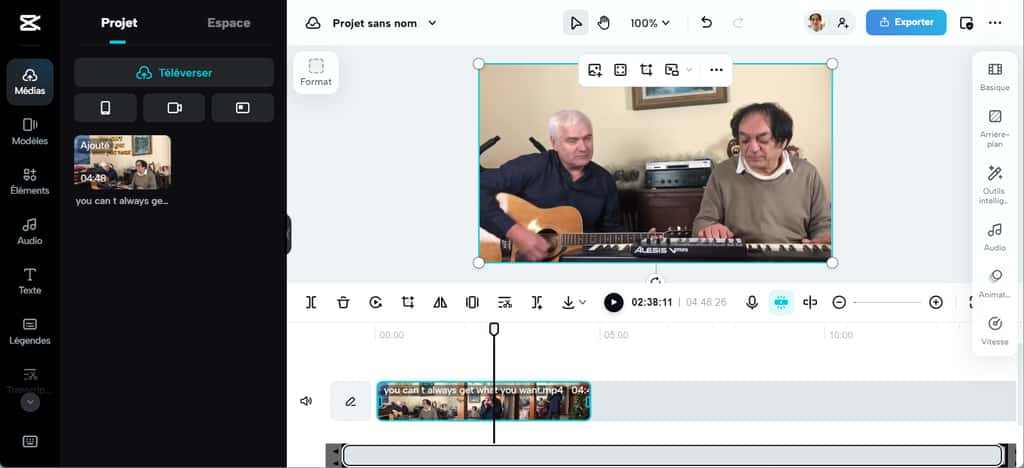
Sélectionnez l'intégralité du clip en cliquant sur la zone qui a été chargée dans Capcut - un liseréliseré bleu apparaît autour du clip. Vous voyez alors s'afficher un menu. Cliquez sur « Outils intelligents » puis sur « Supprimer l'arrière-plan ». Sélectionnez « Suppression automatique ». Vous voyez alors apparaître dans la zone du clip la mention « Suppression en cours de l'arrière-plan ». Soyez patient car cette opération peut prendre un certain temps.
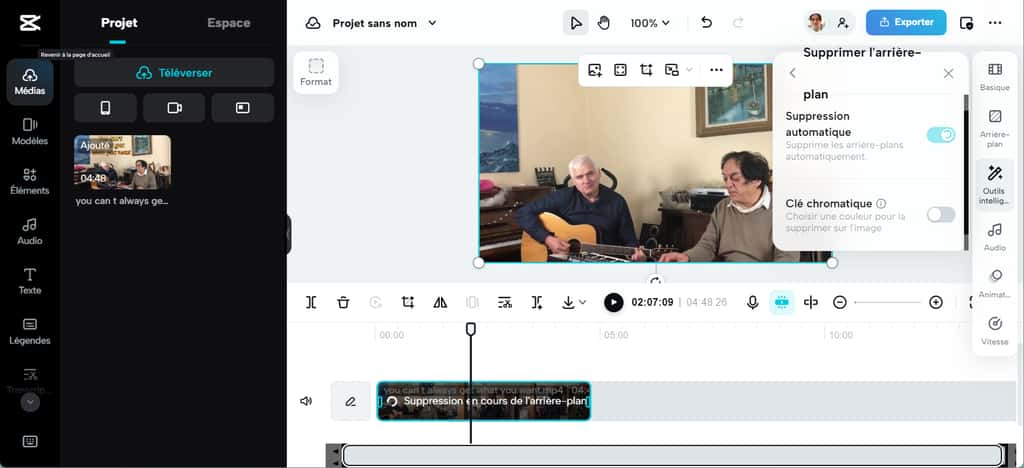
Une fois la suppression effectuée, vous pouvez constater que le décor a été remplacé par un fond noir.
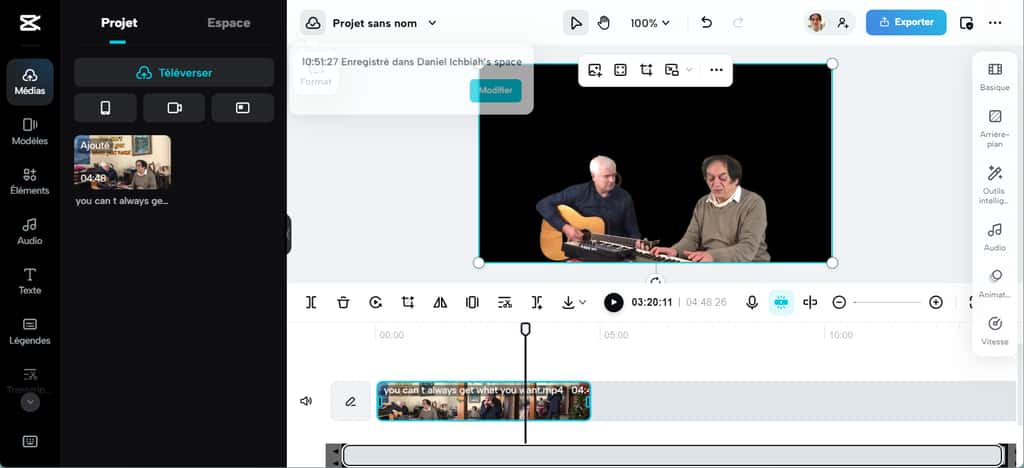
Incrustation de la vidéo dans un nouveau décor
À présent, deux options sont possibles. Vous pouvez exporter le clip avec fond noir, l'utiliser dans votre logiciel de montage habituel et charger une vidéo ou une image de fond en arrière-plan.
Vous pouvez aussi téléverser l'image ou la vidéo désirée en fond dans Capcut et la placer au-dessous du clip ! Cliquez ensuite sur « Exporter » et téléchargez le nouveau clip.

Lorsque vous allez visionner le clip, vous constaterez peut-être quelques imperfections ici ou là. L’intelligence artificielle fait de son mieux pour isoler les personnages du décor, mais à certains endroits du clip, il se peut qu'elle ait du mal à opérer cette distinction. Il faudra donc procéder à un petit montage afin d'obtenir une vidéo finale impeccable.
























